갤럭시 S24 & S24+ & S24U, 받자마자 해야 하는 설정 8가지! (Feat. 사용 효율 200% UP)
Summary
TLDRВ этом видео представлены восемь полезных настроек для смартфонов Galaxy, которые позволяют использовать их более эффективно. Включая изменения в галлерее, улучшение яркости видео, настройку панели быстрого доступа, редактирование панели настроек, установку и настройку камеры, использование функции мультизвука, изменение настроек кнопок и снятие чистых скриншотов. Эти советы помогут максимально использовать потенциал вашего Galaxy и сделать его более удобным в использовании.
Takeaways
- 😀 Галерея: Измените настройки «Фильм-полоса» в вашем галерее для более удобного просмотра видео, чтобы легко переключаться между фото и видео.
- 📱 Яркость видео: Настройте яркость экрана во время просмотра видео через соответствующие приложения для улучшения видимости.
- 🔧 Панель края: Персонализируйте панель края, выбрав типы панелей, которые наилучшим образом соответствуют вашему использованию, для ускорения доступа к часто используемым контактам или приложениям.
- ⚙️ Быстрые настройки: Редактируйте быстрые настройки для более удобного доступа к часто используемым функциям, избегая лишних тапов.
- 📸 Камера: Установите 'Помощник камеры' из Galaxy Store для более гибких настроек камеры, таких как управление зумом и автоматическое переключение объективов.
- 🔊 Многозадачный звук: Активируйте 'Многозадачный звук' для воспроизведения аудио из разных приложений одновременно, улучшая мультимедийный опыт.
- 🔑 Настройки боковой кнопки: Настройте боковую кнопку для быстрого доступа к нужным приложениям или функциям без дополнительных шагов.
- 🎬 Чистый снимок: Включите скрытие статусной и навигационной панелей при снимках экрана для получения более чистых изображений.
- 📱 Общие советы: Многие из этих настроек применимы не только к Galaxy S24, но и к другим моделям Galaxy, расширяя их полезность для широкого спектра устройств.
- 👍 Полезность: Эти настройки предназначены для улучшения общего пользовательского опыта, сделав использование смартфона более интуитивно понятным и эффективным.
Please replace the link and try again.
Outlines

Этот раздел доступен только подписчикам платных тарифов. Пожалуйста, перейдите на платный тариф для доступа.
Перейти на платный тарифMindmap

Этот раздел доступен только подписчикам платных тарифов. Пожалуйста, перейдите на платный тариф для доступа.
Перейти на платный тарифKeywords

Этот раздел доступен только подписчикам платных тарифов. Пожалуйста, перейдите на платный тариф для доступа.
Перейти на платный тарифHighlights

Этот раздел доступен только подписчикам платных тарифов. Пожалуйста, перейдите на платный тариф для доступа.
Перейти на платный тарифTranscripts

Этот раздел доступен только подписчикам платных тарифов. Пожалуйста, перейдите на платный тариф для доступа.
Перейти на платный тарифПосмотреть больше похожих видео
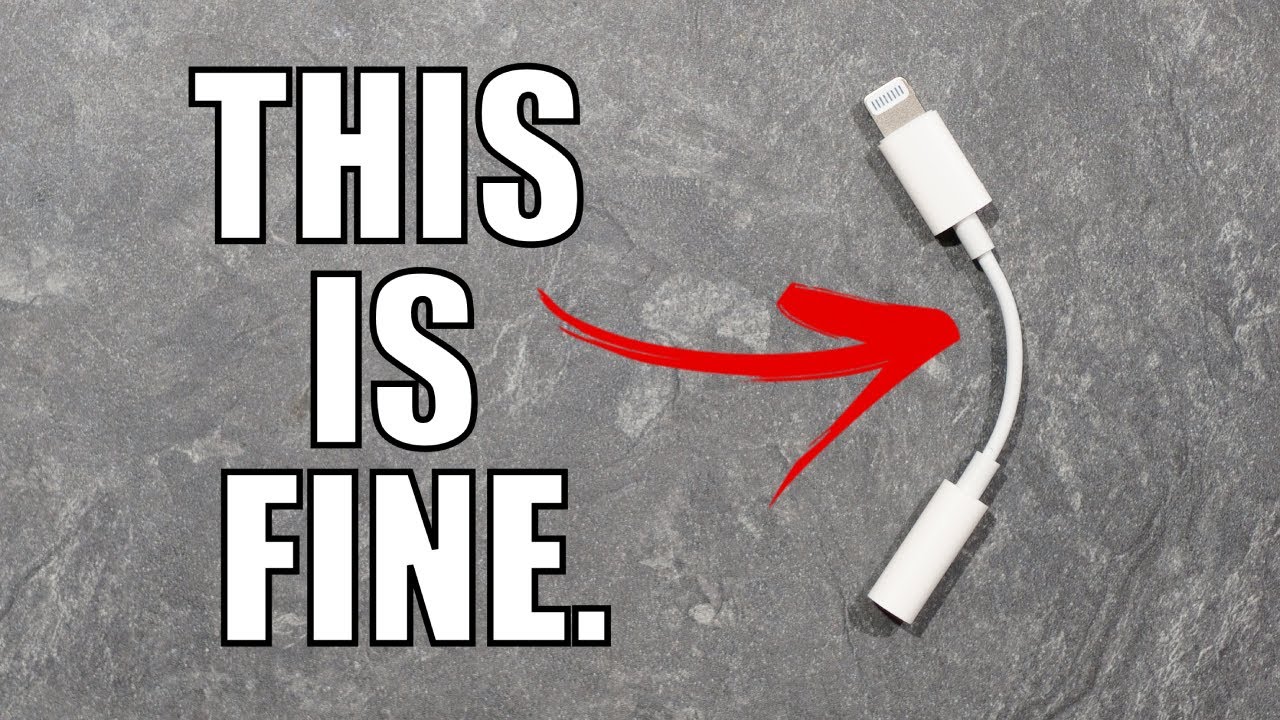
You don't NEED an amplifier

Critical Damage vs Skill Damage Boost: Which Is Better? | THRONE AND LIBERTY #mmorpg

2.1 Git – Основы – Конфигурация

How to Supercharge Your Research With AI: Connecting Jenni AI with Zotero!

I Forced 3 iPhone users to Switch to Android - 30 Day Android Challenge Pt.1

5 formule per una bio instagram di successo

НЕЙРОСЕТИ, которые могут ДЕЛАТЬ все за тебя, но никто ими не пользуется!
5.0 / 5 (0 votes)